Warning
La traduction proposée ici a été générée automatiquement par le modèle d’intelligence artificielle GPT-4o. Il est probable qu’elle contienne des imperfections.
Mais la bonne nouvelle est que vous pouvez rejoindre la communauté de traduction pour améliorer le contenu fourni ici 👋.
Équipes#
Les espaces d’équipe sont destinés à la collaboration régulière par groupes. Ils stockent des documents sur un sous-domaine de votre choix tel que votre-équipe.getgrist.com. Les espaces d’équipe peuvent être sur un plan gratuit ou payant.
La différence entre le plan Gratuit et les plans payants réside dans les limites de documents. Les documents sur un plan Gratuit peuvent contenir jusqu’à 5 000 lignes et incluent des sauvegardes automatiques pendant 30 jours. Alors que les espaces personnels ne sont disponibles qu’avec le plan Gratuit, les espaces d’équipe peuvent être mis à niveau vers les plans Pro ou Business. Sur les plans payants, les limites sont beaucoup plus élevées. Voir la page de tarification pour plus de détails.
Si vous avez un espace d’équipe mais que vous ne le voyez pas, cliquez dans le coin supérieur gauche pour ouvrir un menu déroulant des sites auxquels vous avez accès.
Ouvrir le menu utilisateur sous votre icône de profil listera également tous les sites auxquels vous avez accès.
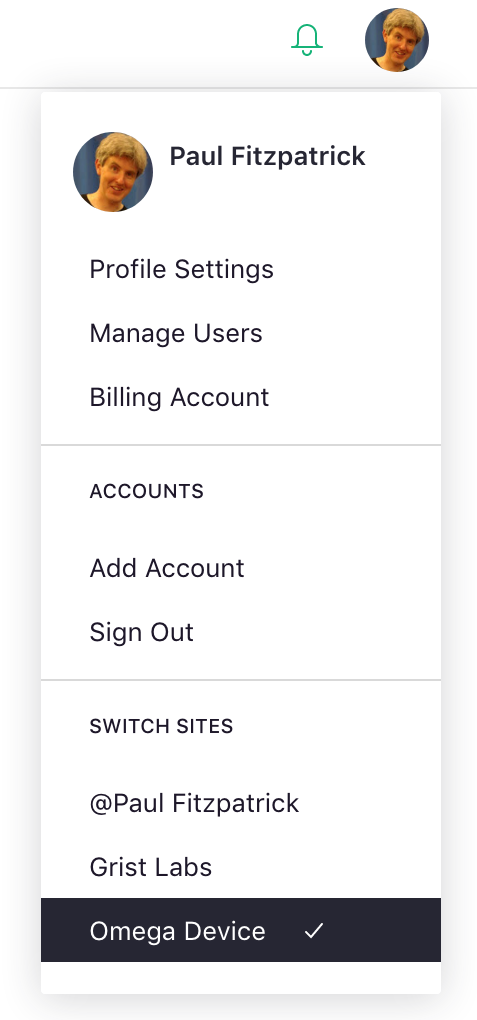
Vous ne voyez pas votre espace d’équipe ? Essayez de sélectionner l’option ‘Ajouter un compte’ dans le menu utilisateur. Il est possible que l’espace d’équipe soit lié à une adresse e-mail différente.
Un nouvel espace d’équipe ressemblera à ceci, prêt à être rempli de documents Grist et partagé avec votre équipe.
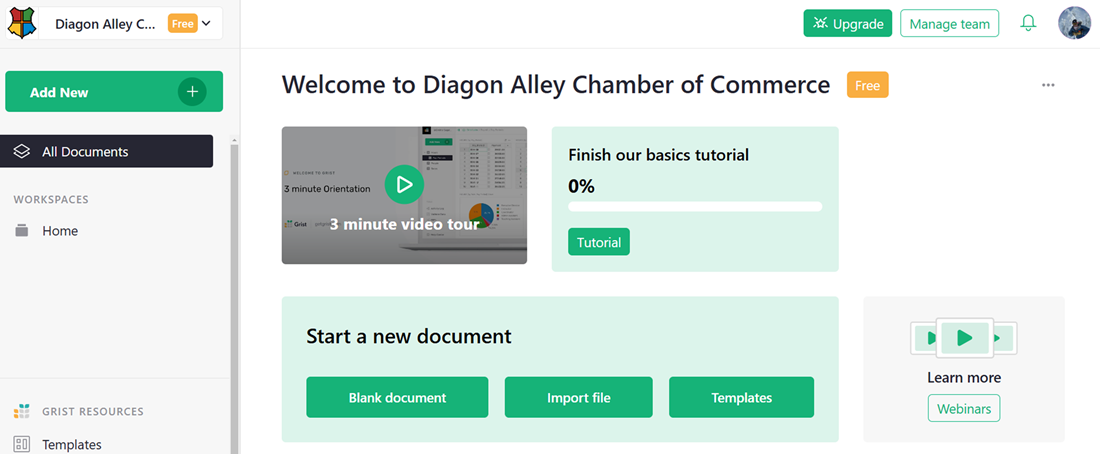
Si un collègue a partagé un espace d’équipe avec vous, vous verrez la même chose, mais selon le rôle qu’il a choisi pour vous, certaines options peuvent être inactives. Si vous avez besoin de ces options, demandez à votre collègue de changer votre rôle.
Pour un espace d’équipe dans lequel vous êtes Propriétaire ou Éditeur, vous pouvez créer des documents ou espaces de travail. Lorsque votre rôle est Propriétaire, vous pouvez immédiatement commencer à partager le site avec d’autres.
Comprendre les Espaces Personnels#
Les sites qui commencent par le symbole ‘@’ sont des espaces personnels. Tous les comptes Grist ont un espace personnel. Votre espace personnel est nommé en utilisant votre nom et est toujours disponible à https://docs.getgrist.com. C’est également là que vous trouverez les documents personnels partagés avec vous par d’autres. Chaque document dans un espace personnel peut être partagé avec jusqu’à 2 Invités gratuitement.
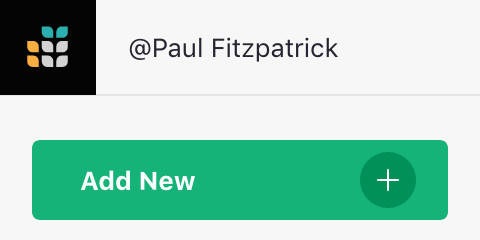 un espace personnel
un espace personnel
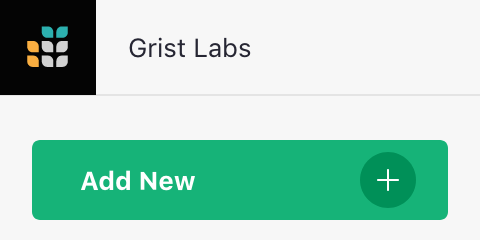 un espace d’équipe
un espace d’équipe
Compte de Facturation#
Si vous avez créé un espace d’équipe sur le plan Pro ou Business, ou si vous y avez été ajouté en tant que Gestionnaire de Facturation, vous pouvez gérer les informations de facturation et modifier le nom et le sous-domaine de votre espace d’équipe depuis la page du compte de facturation. Ouvrez le menu utilisateur et cliquez sur ‘Compte de Facturation’ pour ouvrir un menu qui ressemble à ceci.
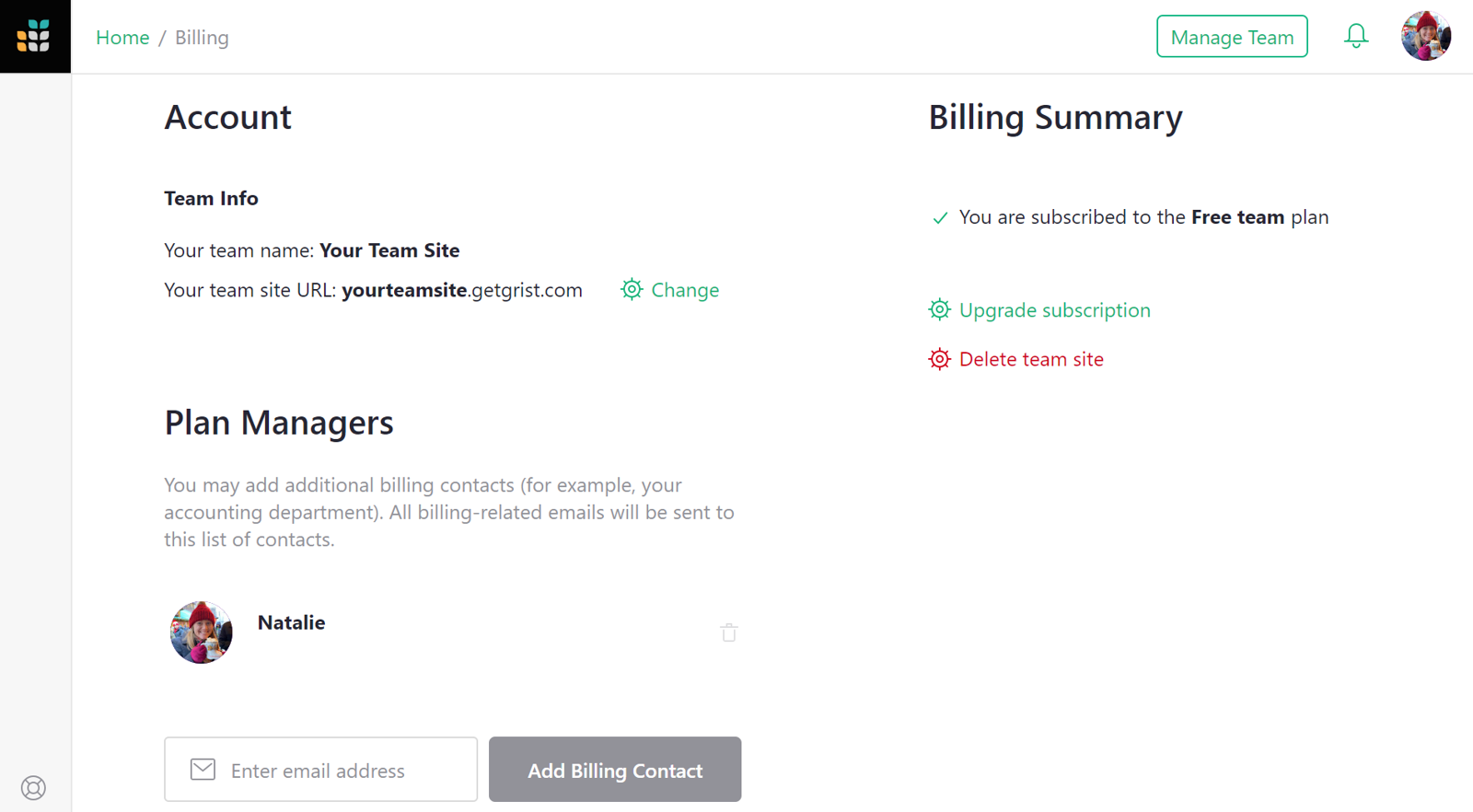
Cliquez sur l’icône ‘Modifier’ en haut pour éditer le nom ou le sous-domaine de votre espace d’équipe. Notez que si vous changez le sous-domaine, tous les liens pointant vers votre site ou les documents de votre site devront être mis à jour.
Les espaces d’équipe peuvent être supprimés depuis la page ‘Résumé de Facturation’ en cliquant sur ‘Supprimer l’espace d’équipe’. Veuillez noter que cette action est irréversible et supprimera votre site ainsi que tous les documents. Assurez-vous d’avoir créé une sauvegarde des données importantes au préalable.